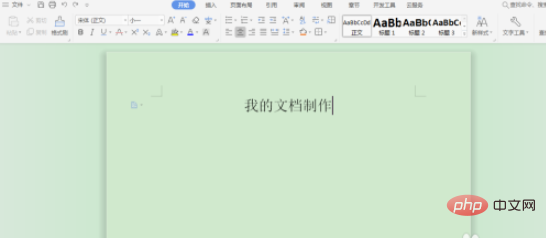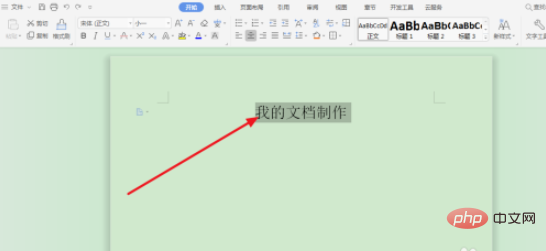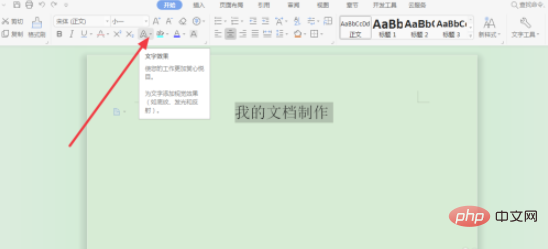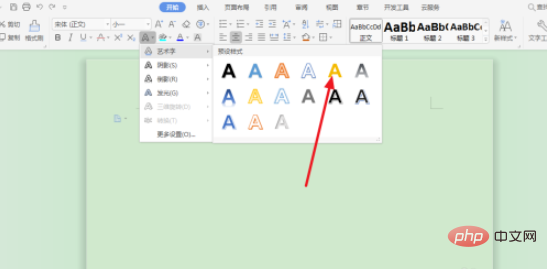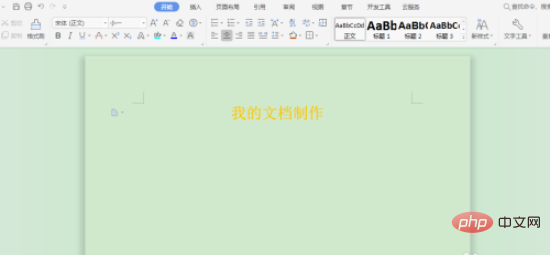ワード アートの設定方法: 最初に新しいドキュメントを作成してドキュメントを開き、次に設定するワード アート コンテンツを選択してテキスト効果オプションを見つけ、最後にマウスをワード アート オプションに移動して選択します。ワードアートの種類。

#この記事の動作環境: Windows 7 システム、Microsoft Office Excel 2010 バージョン、Dell G3 コンピューター。
芸術的な言葉を設定する方法:
1. まず、図に示すように、新しいドキュメントを開くか作成します。

#2. ドキュメントを開くと、多くの機能設定が表示されます。
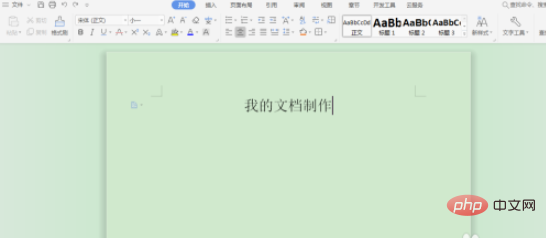
#3. 設定したいワードアートの内容を選択します。写真の通り。
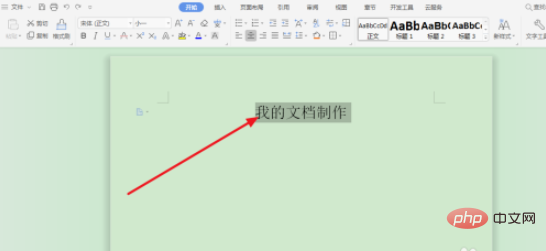
#4. 図に示すように、テキスト効果オプションを見つけます。
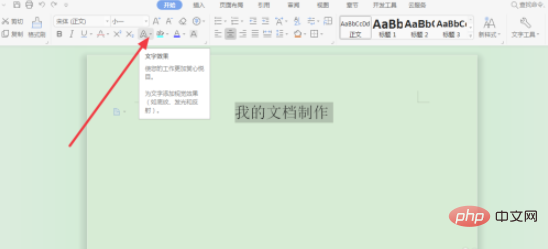
#5. 次に、マウスをワード アート オプションに移動し、必要なワード アートの種類を選択します。写真の通り。
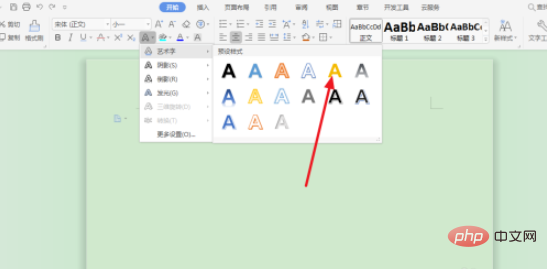
#6. 以上でワードアートの設定は完了しました。
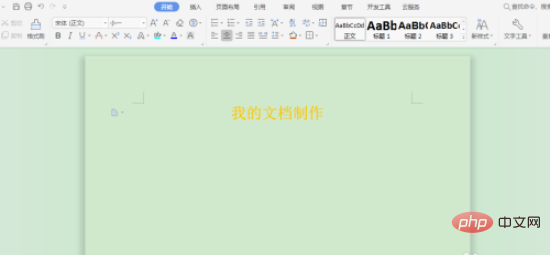
以上がワードアートの設定方法の詳細内容です。詳細については、PHP 中国語 Web サイトの他の関連記事を参照してください。